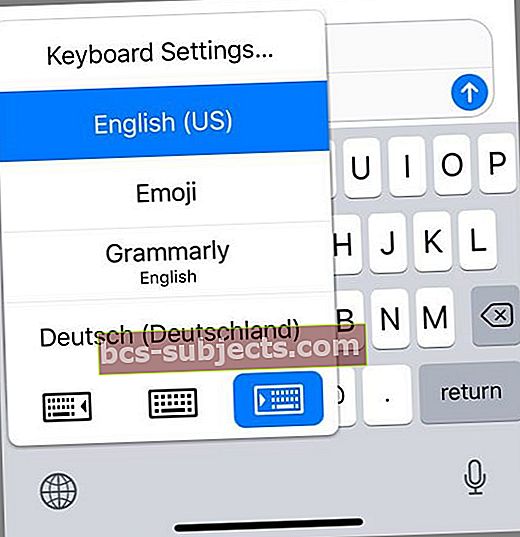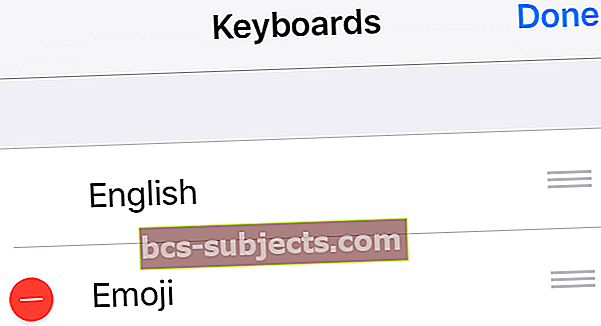نحن نحب الرسائل النصية! ومع التحديثات التي تم إجراؤها على iMessage في iOS في السنوات الأخيرة ، أصبحت الرسائل النصية أكثر متعة وغامرة. لذلك عندما يتوقف النص التنبئي أو لوحة مفاتيح الرموز التعبيرية على iPhone عن الظهور أو تبدأ في التصرف بشكل متزعزع ، نحتاج إلى حل سريع - ونحن بحاجة إليه الآن!
إذا كنت تبحث عن مزيد من المعلومات العامة حول iMessage والرسائل التي لا تعمل ، فاطلع على هذه المقالة.
وإذا وجدت أن رسائلك قد اختفت ، فتحقق من هذه المقالة الأكثر تفصيلاً.
بحيث يتيح الحصول عليه!
الرموز التعبيرية لا تعمل؟ فيديو وتعليمات أدناه.

اتبع هذه النصائح السريعة للحصول على نص تنبؤي ورموز تعبيرية تعمل مرة أخرى
- قم بإيقاف تشغيل الإعداد التنبئي ثم تشغيله مرة أخرى (وربما إعدادات لوحة المفاتيح الأخرى أيضًا)
- إعادة تعيين قاموس لوحة المفاتيح
- تأكد من إضافة Emoji كلوحة مفاتيح
- احذف لوحة مفاتيح Emoji وأعد تثبيتها
- أرسل رسالة iMessage إلى نفسك باستخدام مجموعة من الرموز التعبيرية لبدء تشغيل الرموز التعبيرية التنبؤية
أولا الأعراض
بالنسبة لبعض iFolks ، بعد التحديث إلى أحدث إصدار من iOS ، يختفي فجأة النص التنبؤي ونوع الوظائف الصحيحة لكل من الرسائل والبريد.
بالنسبة للآخرين ، تعرض أجهزة iPhone و iPad الخاصة بهم أخطاء إملائية بشكل متكرر. أو يبدو أن التدقيق الإملائي لم يعد يعمل
لا يرى بعض قرائنا ظهور الرموز التعبيرية للنص التنبئي عند كتابة الكلمات المرتبطة بشكل شائع بالرموز التعبيرية (كلمات مثل القلب ، القط ، السيارة - الأشياء التي نعرف أنها مرتبطة بالرموز التعبيرية).
بعد ذلك ، القواعد
بالنسبة إلى الرموز التعبيرية المحببة لـ iFolks ، اعلم أن الرموز التعبيرية التنبؤية متوفرة فقط في الرسائل. هذه الميزة غير متاحة حاليًا للتطبيقات الأخرى ، بما في ذلك الملاحظات والبريد وغيرها.
تأكد من كتابة رسالتك أولاً وثم اضغط على لوحة مفاتيح الرموز التعبيرية.
تظهر الكلمات التي يمكن استبدالها بالرموز التعبيرية باللون البرتقالي ، ما عليك سوى النقر لاستبدال كلمة برمز تعبيري!
أيضًا ، لا يعمل استبدال الرموز التعبيرية إذا كنت تستخدم الإملاء لكتابة نص. عند استخدام الإملاء ، تقوم بكتابته يدويًا ليتم تقديم اقتراحات استبدال الرموز التعبيرية.
أخيرًا ، العلاج (ق)
يتم حل العديد من مشاكل iPhone و iDevice بسهولة عن طريق تعطيل إعدادات النص التنبئي وإعدادات لوحة المفاتيح الأخرى ثم إعادة تمكينها.
أعد تشغيل إعدادات لوحة المفاتيح
- اذهب للاعدادات
- حدد عام
- قم بالتمرير لأسفل واختر لوحة المفاتيح
- حرك هذه الإعدادات إلى وضع الإيقاف
- الكتابة التلقائية بالأحرف الكبيرة
- تصحيح تلقائي
- تأكد من التهجئة
- الاختصارات
- تنبؤي
- انتظر بضع لحظات
- الآن ، حرك هذه الإعدادات مرة أخرى إلى وضع التشغيل
- الكتابة التلقائية بالأحرف الكبيرة
- تصحيح تلقائي
- تأكد من التهجئة
- الاختصارات
- تنبؤي
ارجع إلى الرسائل أو البريد وتحقق مما إذا كان النص التنبؤي يعمل كما هو متوقع.
إذا كانت مشكلتك هي المدقق الإملائي أو التصحيح التلقائي ، فتأكد من أنها تعمل عن طريق أخطاء إملائية متعمدة. تحقق مما إذا كان جهاز iPhone الخاص بك يصحح هذه.
إعادة تعيين قاموس لوحة المفاتيح
تعد إعادة تعيين قاموس لوحة المفاتيح إحدى أسهل الطرق للتحكم في الأخطاء الإملائية التي تم تعلمها في جهاز iPhone أو أي جهاز آخر من iDevice.
لإعادة تعيين القاموس الخاص بك
- اذهب للاعدادات
- حدد عام
- توجه إلى إعادة التعيين
- اختر إعادة تعيين قاموس لوحة المفاتيح
اعلم أنه عند إعادة تعيين لوحة المفاتيح ، فإنك تقوم بإزالة أي كلمات قمت بإضافتها إلى قاموس مستخدم iDevice.
عند استخدام iPhone الخاص بك بشكل طبيعي ، يمكنك إضافة كلمات إلى قاموس لوحة المفاتيح عن طريق رفض الكلمات التي يقترحها iDevice أثناء الكتابة.
بمرور الوقت ، من المحتمل أن يتراكم iDevice الخاص بك الكثير من الكلمات ، بما في ذلك أي كلمات تكتبها بشكل متكرر. عندما تنقر على كلمة لرفض التصحيح التلقائي لجهاز iPhone ، فإنك تضيف كلمتك إلى قاموس المستخدم الخاص بك.
لذا ، فإن إعادة تعيين قاموس لوحة المفاتيح يؤدي إلى مسح جميع الكلمات التي أضفتها - تلك التي تريدها وكذلك الكلمات التي لم تقم بإضافتها.
هل تعلم جهاز iPhone أو iPad الأخطاء الإملائية؟
إذا تعلم جهاز iPhone أو جهاز iDevice الآخر عددًا قليلاً من الكلمات التي بها أخطاء إملائية بشكل متكرر ، فهناك طريقة سريعة لجعل جهاز iPhone الخاص بك "ينسى" هذه الكلمات.
- اذهب للاعدادات
- حدد عام
- اضغط على لوحة المفاتيح
- اختر استبدال النص
- اضغط على علامة "+"
- أضف الكلمة التي بها أخطاء إملائية في حقل العبارة
- أضف الكلمة المكتوبة بشكل صحيح في حقل الاختصار
استبدال النص
هذه الميزة هي أيضا موفرة للوقت.
أنشئ اختصارات للعبارات الشائعة التي تستخدمها بشكل متكرر.
بمجرد الإنشاء ، يتم توسيع الاختصار تلقائيًا إلى الكلمة أو العبارة التي تكتبها. مفيد جدا!
لإنشاء اختصارات للعبارات الشائعة
- اذهب للاعدادات
- حدد عام
- اضغط على لوحة المفاتيح
- اختر استبدال النص
- اضغط على علامة "+"
- أضف العبارة أو الكلمة في حقل العبارة
- أضف نوعك البديل السهل في حقل الاختصار
- غير مسموح بمسافات ، يجب أن تكون سلسلة ثابتة من الأحرف
على سبيل المثال ، أنشأت الاختصار "2t" لعباراتي المفضلة "فلنصل إليها!"

كل شيء عن لوحة المفاتيح رموز تعبيرية iPhone الخاص بك
إذا كانت لوحة مفاتيح الرموز التعبيرية على iPhone لا تظهر لك أو تظهر على الكلمات المرتبطة بالرموز التعبيرية ، فتأكد من أن لديك لوحة مفاتيح الرموز التعبيرية مثبتة.

أضف لوحة مفاتيح iPhone Emoji
- اذهب للاعدادات
- حدد عام
- اختر لوحة المفاتيح
- قم بالتمرير لأعلى وحدد لوحات المفاتيح
- تحقق من إدراج Emoji كلوحة مفاتيح
- إذا لم يكن كذلك ، فحدد إضافة لوحة مفاتيح جديدة واختر Emoji
- الرجوع الى الإعدادات> عام> لوحة المفاتيح
- تحقق من تشغيل التنبؤ
- إذا لم يكن الأمر كذلك ، فقم بتبديل توقع "تشغيل"
يحتاج جهاز iPhone و iDevices إلى تنزيل لوحة مفاتيح Emoji في قائمة لوحات المفاتيح لتوفير خيارات الرموز التعبيرية. تحقق ومعرفة ما إذا كانت الرموز التعبيرية تظهر في الرسائل الآن.
اختبر ما إذا كانت لوحة مفاتيح iPhone emoji تعمل الآن
- افتح الرسائل
- اضغط على الشخص الذي تريد إرسال رسالة نصية إليه
- اكتب رسالة كالمعتاد ولكن لا تضغط على سهم الإرسال
- اضغط لفترة طويلة على أيقونة Globe أو أيقونة الوجه المبتسم لإظهار قائمة لوحات المفاتيح المثبتة ، واختر تعبيري
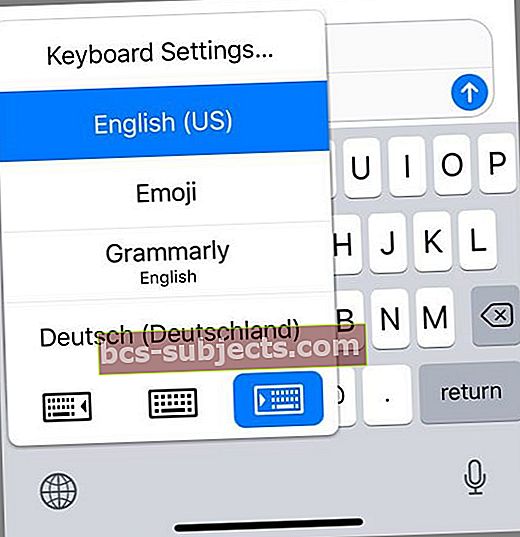
- انقر فوق أي كلمة مميزة باللون البرتقالي مباشرة في رسالتك النصية لتحويلها إلى رمز تعبيري

- إذا لم تظهر أي كلمات مميزة ، فليس هناك أي فرص محتملة لاستبدال الرموز التعبيرية في رسالتك
- انقر على سهم الإرسال عند الانتهاء
اعلم أن بعض الرموز التعبيرية لها عدة كلمات رئيسية محتملة.
بالنسبة إلى هؤلاء ، يظهر مربع منبثق لاختيار رمز تعبيري معين تريد استخدامه.
على سبيل المثال ، لكلمة "سعيد" خيارات متعددة ، لذا اختر فقط الرمز التعبيري الذي يمثلك على أفضل وجه!
في حالة استمرار عدم ظهور الرموز التعبيرية
- اذهب للاعدادات
- حدد عام
- اختر لوحة المفاتيح
- قم بالتمرير لأعلى وحدد لوحات المفاتيح
- إذا كانت Emoji Keyboard مدرجة ، فاختر تحرير في الزاوية العلوية اليمنى
- احذف Emoji Keyboard
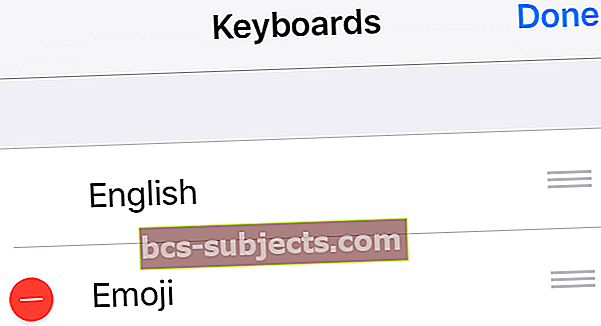
- أعد تشغيل جهاز iPhone أو iDevice
- استمر في الضغط على زري Sleep / Wake و Home لمدة 10 ثوانٍ حتى ترى شعار Apple
- الرجوع الى الإعدادات> عام> لوحة المفاتيح> لوحات المفاتيح
- حدد إضافة لوحة مفاتيح جديدة واختر Emoji
إذا استمرت لوحة مفاتيح iPhone emoji في عدم الظهور
حسنًا ، هذا حل غريب لكن القراء أفادوا أنه يعمل. في الرسائل ، قم بالتبديل إلى لوحة مفاتيح الرموز التعبيرية وأرسل الكثير من الرموز التعبيرية إلى نفسك في بضع رسائل.
ثم عد إلى لوحة المفاتيح الإنجليزية ، وسيبدأ النص التنبؤي في العمل! لا أعرف لماذا يعمل هذا ولكنه لا يعمل. إذا كان لديك أي فكرة ، فالرجاء إخبارنا بذلك في التعليقات. شكرا!
نصيحة سريعة للوحة المفاتيح Emoji
طريقة بسيطة للوصول إلى شريط التمرير التنبئي هي الضغط مع الاستمرار على رمز الابتسامة أو رمز الكرة الأرضية بالقرب من شريط المسافة. تظهر قائمة سريعة بها خيارات لتشغيل الاختصارات والتنبؤ وإيقاف تشغيله.
إنها أيضًا أسهل طريقة للتبديل بين لوحات المفاتيح المتعددة ، مثل اللغة الإنجليزية والرموز التعبيرية. لتشغيل التنبؤية أو الاختصارات أو إيقاف تشغيلها ، فقط قم بإيقاف تشغيلها وتشغيلها ومعرفة ما إذا كان ذلك سيؤدي إلى حل مشكلتك (مشكلاتك).
هل تساءلت يومًا عن شكل الرموز التعبيرية المرسلة على Android والهواتف الأخرى (بخلاف iPhone)؟
نحن نعيش في عالم الرسائل النصية - فكل شخص تقريبًا هذه الأيام يقوم ببعض الرسائل النصية من الصغار إلى الكبار. نحن نعيش أيضًا في عالم متعدد المنصات ، حيث تقوم أجهزة iPhone و Android و Windows وبعض الهواتف النادرة الأخرى بإرسال الرسائل النصية بسرعة البرق.
إذا سبق لك إرسال رسالة نصية إلى شخص قريب منك بنوع مختلف من الهواتف (قل iPhone الخاص بك إلى Samsung Android) ، فهل لاحظت أن الرموز التعبيرية التي تلقوها لا تشبه تمامًا الرمز التعبيري الذي أرسلته؟
تبدو الرموز التعبيرية مختلفة قليلاً حسب الجهاز والشركة المصنعة وبالطبع نظام التشغيل.
انطلق واختبرها ، أرسل بعض الرموز التعبيرية إلى صديق أو أحد أفراد العائلة باستخدام هاتف أو نظام تشغيل مختلف. وإلقاء نظرة. ما الفرق الذي تراه بين الرموز التعبيرية المرسلة والرموز التعبيرية المستلمة؟
الرموز التعبيرية متغيرة (إلى حد ما)
إذن كيف تعرف ما إذا كان الرمز التعبيري الذي ترسله سيبدو متماثلًا أو مختلفًا تمامًا عن مستلمي الرسائل النصية؟
لا توجد إجابة واحدة. كل هذا يتوقف على الجهاز ونظام المراسلة الذي يستخدمه المستلم وما هو خط (خطوط) الرموز التعبيرية المستخدمة على هواتفهم.
ولكن لا داعي للقلق ، فعادة ما تكون أشكال الرموز التعبيرية صغيرة جدًا - تشبه التفسيرات أكثر من كونها مختلفة بشكل مباشر. لذلك من غير المحتمل أن تبدو الرموز التعبيرية مختلفة تمامًا عن أصدقائك في Samsung. بدلاً من ذلك ، تبدو رموزك التعبيرية مختلفة قليلاً.
صدق أو لا تصدق ، هناك منظمة تعمل على توحيد الرموز التعبيرية. يطلق عليه اتحاد Unicode Consortium وهو منظمة غير ربحية في ماونتن فيو بولاية كاليفورنيا.
توافق هذه المجموعة على جميع الرموز التعبيرية ، بما في ذلك أي رمز تعبيري جديد. ويفرضون أنه بالنسبة لأي رمز تعبيري جديد ، يجب على المصممين الحفاظ عليه نفس الشكل الأساسي للرموز التعبيرية عبر الأنظمة الأساسية.
ما يعنيه ذلك بالنسبة لنا هو أن تطبيقات المراسلة والشركات المصنعة للهواتف الذكية تتمتع ببعض المرونة في تشكيل الرموز التعبيرية. ولكن يجب أن يكون المحتوى والشكل الأساسيان متماثلين في جميع أنواع الأجهزة والعلامات التجارية.
 المصدر: emojipedia
المصدر: emojipedia الفرق جيد وممتع!
من الممتع مقارنة "ملاحظات" الرموز التعبيرية مع أصدقائك وعائلتك وملاحظة الاختلافات!
يمكنك حتى إنشاء لعبة منها ، وتسجيل نقاط لمن يراقب الاختلافات لرمز تعبيري معين على iPhone مقابل Galaxy. وهذا لا يقتصر على مصنعي الهواتف.
لدى كل من Twitter و Mozilla و Facebook و Snapchat و Instagram خطوط لغة الرموز التعبيرية الخاصة بهم.
كبار صناع الخطوط الرموز التعبيرية
- إيموجي Apple كما هو مستخدم في iOS و macOS وتطبيق iMessage. يستخدم WhatsApp أيضًا خط الرموز التعبيرية من Apple
- واجهات Google لنظام Android وتطبيق رسائل Google و Google Hangouts و Gmail
- يستخدم Emoji One لتطبيقات الويب مثل Slack و Campfire والمحادثات الجماعية الأخرى
- Samsung للأجهزة التي تتضمن مظهر TouchWiz من Samsung
- Facebook لرسائل Facebook و Facebook.
- تستخدم LG على جميع أجهزة LG
- Microsoft لنظام التشغيل Windows و Microsoft Surface و Windows Phones
تحقق من Emojipedia لمعرفة الاختلافات.
من المسلم به أننا فوجئنا ببعض هذه الاختلافات!
يحتوي Unicode Consortium أيضًا على مجموعة من مخططات Emoji التي توضح الميزات المختلفة لأحرف الرموز التعبيرية للشركات المصنعة المختلفة في Unicode.
حتى يمكنك إلقاء نظرة على أحدث الرموز التعبيرية التي ستصدر في الأشهر المقبلة والتعرف عليها من خلال مخططات مرشحي الرموز التعبيرية الخاصة بهم. تعرف على ما هو موجود في مسار الرموز التعبيرية! من كان يعلم أن هذا العمل الجاد قد بذل في تطوير الرموز التعبيرية والحفاظ عليها؟
قم بتغليفه!
الرسائل النصية في iOS 10+ أفضل بكثير من أجيال iOS السابقة.
تواصل أجهزة iPhone وغيرها من أجهزة iDevices الخاصة بنا اللحاق ببقية العالم وإنشاء تجربة مراسلة غامرة حقًا ، مليئة بالرسوم المتحركة والرموز التعبيرية والصور وحتى المؤثرات الخاصة.
لذلك تنبعث منه رائحة كريهة عندما لا تظهر لوحة مفاتيح الرموز التعبيرية على iPhone ، أو عندما تمتلئ نصوصنا بالأخطاء الإملائية أو عندما لا تعمل النصوص التنبؤية
نأمل أن تعيدك هذه النصائح إلى المسار الصحيح. فقط تذكر أنه مع كل ميزات الرسائل النصية الغنية ، ندفع الثمن في البيانات التي تأخذها رسائلنا الآن على هواتفنا. تحقق من هذه المقالة للتأكد من أنك تدير رسائلك.